「請問要怎麼刪除 iCloud 照片,但是 iPhone 手機相簿裡的照片,都留在手機裡面呢?」
——mobile01論壇原PO
手機作為資訊的載體,在我們的日常生活中發揮著必不可少的作用。我們需要隨時在手機上記錄各種重要資訊,但手機存儲空間並不是無限的。那麼,當你的手機提示iCloud空間不足時,該怎麼處理這種情況?
你有沒有想過將iCloud 備份刪除,但又擔心會一不小心把裡面的重要數據也一併刪除呢?因為有這種顧慮,所以你一直猶豫,不知道該怎麼正確處理。但以為iCloud空間滿了,你也沒有辦法及時存儲重要資訊。如何刪除 iCloud 資料呢?iCloud 資料被刪除後會有什麼情況發生呢?這篇文章將會告訴你答案~
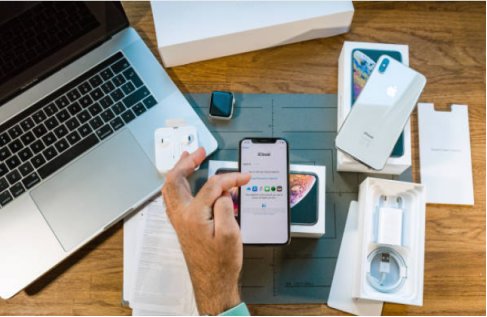
一、iCloud 備份刪除會怎樣?
iCloud 滿了怎麼删呢?在你決定把 iCloud 備份刪除之前,你必須了解一下 iCloud 删除之後會發生的情況。毫無疑問,刪除 iCloud 備份會對你的手機造成一定影響。
第一種情況,你刪除 iCloud 備份意味著你將再也無法從中恢復任何數據,並且也會造成 iPhone上所有的數據丟失。在這種情況下只能使用第三方工具或替代工具來恢復數據。所以,如果 iCloud 備份中有重要數據,最好不要把它刪除。
第二種情況,當你刪除 iCloud 備份後,你在 iCloud.com上同步的數據並不會被刪除。這兩者是不一樣的哦!所以,只要在 iCloud.com 上同步了重要數據,你就可以隨時刪除 iCloud 備份。刪除 iCloud 備份後你的裝置就會釋放出大量的儲存空間,但裝置本身的空間容量保持不變哦!
二、如何把 iCloud 備份刪除?
在裝置中照片所佔用的空間很大,如果你沒有購買額外的儲存空間,你就要定期刪除 iCloud 照片以及有效管理 iCloud 空間。本文為你詳細介紹了三種刪除 iCloud 備份的方法,讓我們一起來看一看吧!
在 iPhone/iPad 上把 iCloud 備份刪除
方法一:從相簿刪除 iCloud 照片
如何刪除 iCloud 照片?如果你的 iPhone 或 iPad 開啟了 iCloud 照片的「共享功能」,那麼從 iPhone 或 iPad 中刪除照片也能一併將 iCloud 雲端刪除。操作步驟如下:
- 打開 iPhone 或 iPad 上的「照片」應用程式,點擊「相簿」>「最近項目」。
- 當你看到手機螢幕上顯示所有的照片和影片後,點擊螢幕右上方的「選取」。
- 點選你想刪除的照片,然後點擊右下方廢紙簍圖示,確認「刪除XX個項目」。
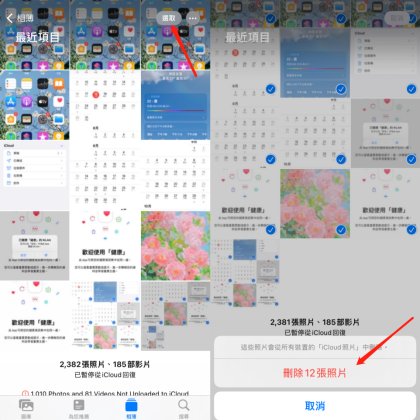
但是你從相簿刪除的照片會自動保留在「最近刪除」中,還需要在「最近刪除」項目中徹底刪除,才能真正把iCloud中的照片刪除。我們來看看怎麼操作吧:
- 滑動「相簿」至最底部,點選「最近刪除」項目。
- 看到刪除的照片後,點擊右上方「選取」。
- 部分/全部選擇後點擊左下方「刪除」,並點選「刪除XX張照片」,確認後即可刪除 iCloud 中的相片。
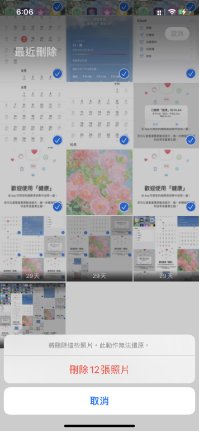
有一點需要注意哦~即使你從「最近刪除」把照片刪除了,仍然面臨已刪除照片被回復的風險,因為你沒有從裝置磁碟中把照片徹底刪除。
方法二:從 iCloud.com 刪除照片
如果你想刪除 iCloud 照片,也可以前往 iCloud.com 進行操作。你需要提前準備好一個電腦,接下來我將為你介紹從 iCloud 網頁端刪照片的方法:
- 前往 iCloud.com ,輸入Apple ID和密碼以登入。
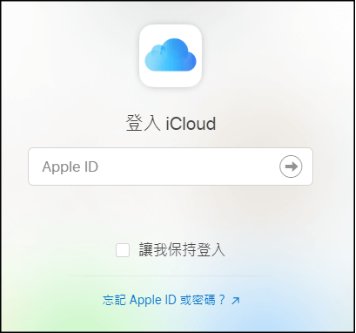
- 選擇「照片」圖示,然後打開相應的相簿或檔案夾,點選要刪除的照片後點擊「刪除」按鈕,這樣就可以將 iCloud 備份照片刪除啦

在 PC 上把 iCloud 備份刪除
- 在Windows電腦上開啟「檔案總管」,然後點擊「導覽」面板中的「iCloud 雲碟」或「iCloud 照片」。
- 在你想移除的檔案上右鍵點擊。若為「iCloud 雲碟」,也可以選取含有下載內容的檔案夾。
- 你可以在「檔案總管」中看到「iCloud 雲碟」的檔案或檔案夾,或者是「iCloud 照片」的照片或影片的下載狀態。
- 從快速鍵選單中選擇「釋放空間」。
當項目被移除後,在「檔案總管」中的檔案名稱旁會顯示雲端圖像。這表示該項目仍存儲在iCloud中,但在你的電腦中已不再存在下載檔案。
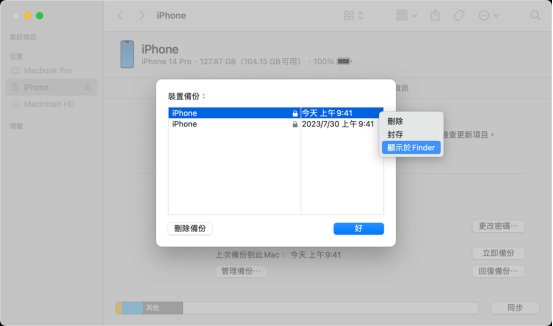
在 Mac上將 iCloud 備份刪除
你也可以在 Mac上刪除 iCloud 照片。只需登入你的 iCloud 帳戶,即可輕鬆管理刪除 iCloud 照片。具體操作如下:
- 在 Mac 上打開「照片」,點選「我的相簿」。
- 按住鍵盤上的「Command」鍵,進行多選要刪除的照片,然後按下「Delete」鍵,或者右鍵選擇「刪除XX張照片」。
- 彈出確認視窗,確認選擇「刪除」,這時照片將被移至「最近刪除」中。
- 前往「最近刪除」,選取想要的照片,再按下「刪除」並確認。這樣iCloud備份中的照片也會同步被刪除。
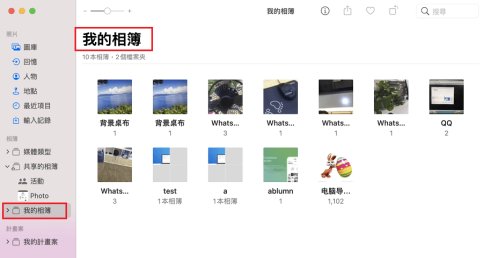
然而,這種方法和在 iPhone 照片中刪除一樣存在一個小 Bug:儘管我們肉眼上看到 iCloud 照片已被刪除,但其數據仍保留在 Mac 的硬碟上。不過,請放心,我們可以透過一些小技巧將被刪除的照片救回。
三、比 iCloud 更好用的超强 iOS 數據管理工具
在這裡需要友情提示一下:刪除 iCloud 備份前請務必將 iPhone 備份到 PC。那麼我們該如何安全又輕鬆地備份 iPhone 數據到電腦呢?小編實際測試后推薦使用 Tenorshare iCareFone
——一款 iOS 照片備份神器!作為功能強大的 iOS 裝置資料備份、傳輸和管理工具,它不僅能將手機照片一鍵備份到電腦上,還可以將 iPhone 全機備份「包括影片、音樂、通訊錄、訊息、檔案等」。
與其他類似功能的軟件相比,Tenorshare iCareFone 具有以下幾個強大的優勢:
- 免費備份:一鍵備份 iOS 數據,自定義選擇,無需整機備份,輕鬆無憂。
- 無容量限制:一鍵實現批量將照片傳至電腦,1 分鐘搞定。
- 支援所有資料:在 iPhone/iPad 和 PC/Mac 之間傳輸/管理:照片、影片、音樂、訊息、通訊錄等 10 多種資料。
- 增量備份:隨時預覽備份數據,支援將備份還原到原始裝置或任意新裝置,不會覆蓋任何設備數據。
- 兼容性強:支援所有 iPhone、iPad 和 iPod Touch,包括最新的iOS 18 Beta/iPadOS 18 Beta 和 iPhone 15 系列。
- 輕鬆好用:懶人包教學,24 小時一對一服務。
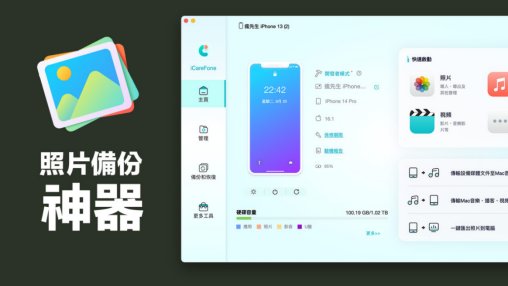
如何使用Tenorshare iCareFone來備份與恢復照片呢?讓我們一起來看看具體怎麼操作吧~
- 點擊軟體左側導覽欄的「数据管理介面」。
- 點擊進入管理介面內的「照片」,按需選擇「按天/月/年」,然後檢視圖片。
- 勾選你要備份的圖片,然後點擊「匯出」就能將你選擇的照片傳送至電腦啦~

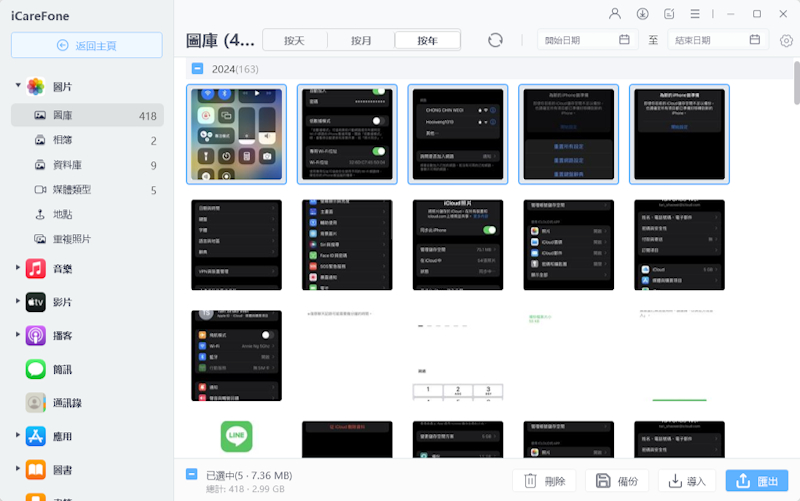
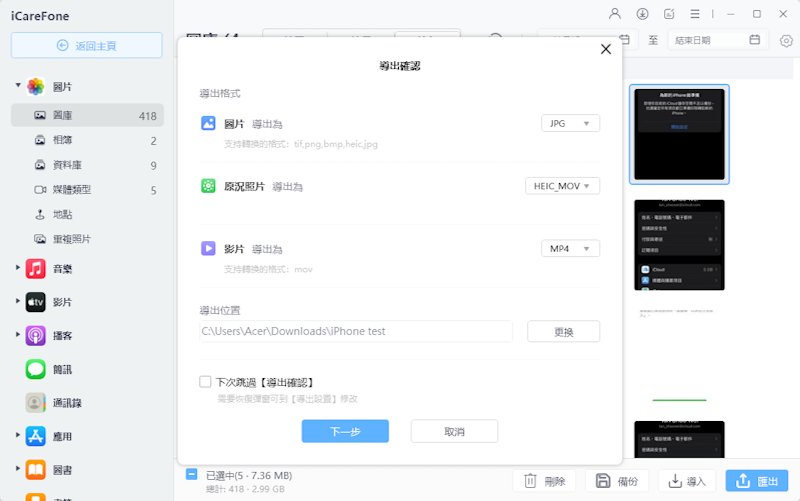
簡單三步,就能透過 Tenorshare iCareFone 高速備份各種格式的照片,而且所有備份資料都是獨立保存的,不會被新的備份資料覆蓋。
iCareFone 其他好用功能:
- HEIC 轉 JPG:批量轉檔1000張(僅Win版)
- 開發者模式:免費啓用
- 即時熒幕:還能將 iPhone 熒幕鏡像輸出到電腦(免費2次)
- 下載已禁用的APP:例如 BGMI、TikTok等
- Apple Music 轉檔 MP3:支援免費轉檔3首歌(新功能)
屬於你的專屬貼士來啦!如果你不小心刪除了 iCloud 備份的資料,怎麼樣才能恢復呢?使用 iOS 系統的人都知道,iCloud 有一個人性化的官方設定,那就是180天內手機資料依然完整,復原無虞。
但是如果超過180天了,你只需要尋找到一款能夠幫助你實現快速恢復已刪除的資料。Tenorshare UltData for iOS 正是你的不二之選!
Tenorshare UltData for iOS 是一款頂尖的數據恢復軟體,專為 iPhone 和 iPad 用戶設計。它提供了三種靈活的恢復模式(從 iOS 設備、從 iTunes 和 iCloud 備份中恢復),幫助用戶輕鬆地恢復丟失或意外刪除的數據。這個軟體簡化了各種文件類型的恢復過程,與 iTunes 和 iCloud 備份無縫集成。而且該軟體可以免費下載和升級,一對一操作指導,100% 成功率。
操作步驟如下:
- 在電腦上下載並安裝 Tenorshare UltData for iOS,然後點擊「開始」。
- 將需要恢復資料裝置和電腦進行連接。當電腦顯示「連接成功」,後勾選你要掃描救援的項目,點擊「掃描」。
- 當電腦介面顯示「掃描完成」,我們就能看到掃描出來的各種數據,然後勾選你想要恢復的照片資料。這樣就能恢復照片啦,是不是很簡單?
- 選擇你要存放照片的路徑,點選「確定」。簡單幾步,Tenorshare UltData for iOS 就能幫助你恢復照片啦~是不是很簡單?趕快動手試一試吧!
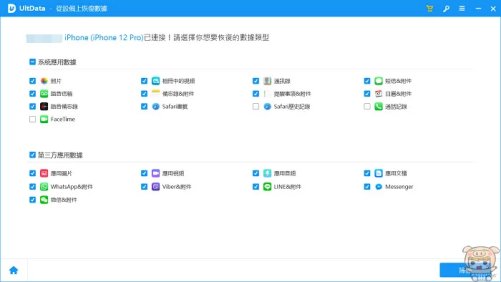
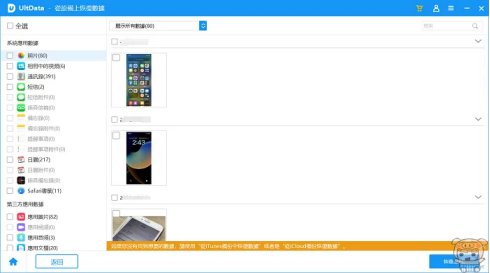
四、關於 iCloud 備份刪除的常見問題解答
1.刪除備份會刪除所有內容嗎?
不會,刪除 iCloud 備份不會對手機內容產生影響。但需要注意的是當你把 iCloud 備份的資料刪除後,在沒有新的備份之前,都無法通過 iCloud 恢復 iCloud 的備份,因為 iCloud 資料是儲存在 iCloud 中的。
2.刪除 iCloud 照片手機照片會不見嗎?
會。除非你在 iCloud 中把照片備份過,並且需要你在 iCloud 的設置中把「我的照片流」選項打開,另外還需要在「設置」、「照片與相機」裡面把「我的照片流」打開。如果設置完畢後,無需再做其他選擇,iPhone 便會自動將拍攝的照片備份到 iCloud。
3.如何刪除 iCloud 帳號?
- 在 iPhone 主頁面上打開設置軟件
- 然後找到 iCloud 點擊進入
- 並在 iCloud 裡面點擊下「刪除帳戶」,然後點擊「關閉」
- 刪除之後,需要處理 iPhone 上的 iCloud Safari 數據和通訊錄信息,可以選擇保留或者刪除。
- 輸入 Apple ID 的密碼,點擊關閉。這樣就操作結束啦~
總結
以上是關於「iCloud 備份刪除會怎樣?」的全部內容。相信你讀完文章已經學到了很多有用的辦法,如果你想找到刪除 iCloud 備份或者是恢復照片的好辦法,那你可以試試 Tenorshare iCareFone和Tenorshare UltData for iOS!技術小白也可以放心嘗試,成功率非常高喔~










